فهرست
ډیری ډیفالټ د ایکسل افعال شتون لري چې موږ کولی شو د فارمولونو جوړولو لپاره وکاروو. د COUNTIFS فعالیت د ډیری کالمونو یا قطارونو په اوږدو کې د مختلف معیارونو لاندې حجرو شمیرلو لپاره ډیری فرصتونه چمتو کوي. په دې مقاله کې، زه به هڅه وکړم چې د اړونده ډیټا سیټ سره روښانه کړم چې څنګه موږ کولی شو د یو شمیر مناسبو معیارونو لاندې په ډیری کالمونو کې د حجرو شمیرلو لپاره د COUNTIFS فعالیت په سمه توګه وکاروو.
د تمرین کاري کتاب ډاونلوډ کړئ
تاسو کولی شئ د ایکسل کاري کتاب ډاونلوډ کړئ چې موږ د دې مقالې چمتو کولو لپاره کاروو. تاسو کولی شئ ارزښتونه تعدیل کړئ & د ایمبیډ شوي فورمولونو سره نوي محصولات وګورئ.
COUNTIFS د کالمونو په اوږدو کې شمیرل کیږي. د COUNTIFS کارول، راځئ چې وګورو چې څنګه د COUNTIF فعالیت کار کوي ځکه چې COUNTIFS د د COUNTIF فعالیت فرعي کټګورۍ ده. د دې دوو دندو تر منځ بنسټیز توپیر دا دی چې COUNTIFS په ساده ډول د یو څخه ډیرو معیارونو لاندې کار کوي پداسې حال کې چې COUNTIF یوازې د یو واحد معیار پراساس ارزښتونه راګرځوي.- فارمول ترکیب:
COUNTIF(range, criteria)
- دلیل:
رینج- د حجرو سلسله چې ټاکل کیږي
معیار- د حجرو معیارونه چې باید ټاکل شوي وي
- 9> فکشن:
په هغه حد کې د حجرو شمیره شمیري چې ورکړل شوي شرایط پوره کوي.
- مثال:
په لاندې انځور کې، موږ د رنګونو نومونو لیست ورکوو. که موږ غواړو پوه شو چې سور څو ځله شتون لري نو موږ باید د محصول سیل کې ټایپ کړو -
=COUNTIF(B2:B11,"Red") وروسته له دې چې Enter<فشار راوړو. 2>، موږ به وګورو چې په لیست کې د سور 4 مثالونه شتون لري.
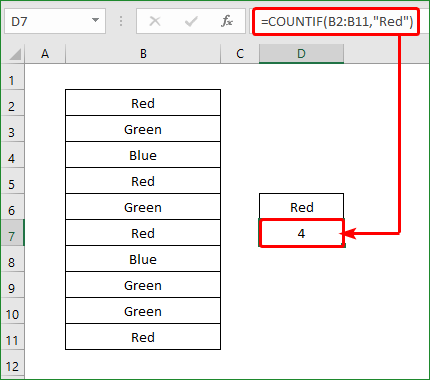
د ډیری کالمونو په اوږدو کې د COUNTIFS کارولو لپاره 7 مناسبې لارې
لاندې کې برخې، موږ به د COUNTIFS فعالیت د مختلفو معیارونو لپاره وکاروو لکه د مختلف او معیارونو لپاره د حجرو شمیرل، یا معیارونه، د څو کالمونو سرې څخه. د مختلف او معیارونو لاندې
زموږ ډیټاسیټ د ډیری برانډ کمپیوټرونو پلور ګټې لري. زموږ په لومړي معیار کې ، موږ به وټاکو چې څومره د HP ډیسټاپونه د $ 100 څخه ډیر ګټې سره پلورل شوي. نو لاندې مرحلې زده کړئ.
📌 مرحلې:
- لومړی زموږ لپاره په سیل F16 کې ډیټاسیټ، موږ باید ټایپ کړو-
=COUNTIFS(B5:B27,B6,C5:C27,C6,D5:D27,">100")
- بیا، فشار ورکړئ Enter & تاسو به د HP ډیسټاپونو ټولټال 2 شمیرې وګورئ چې له $100 څخه ډیرې ګټې لري.
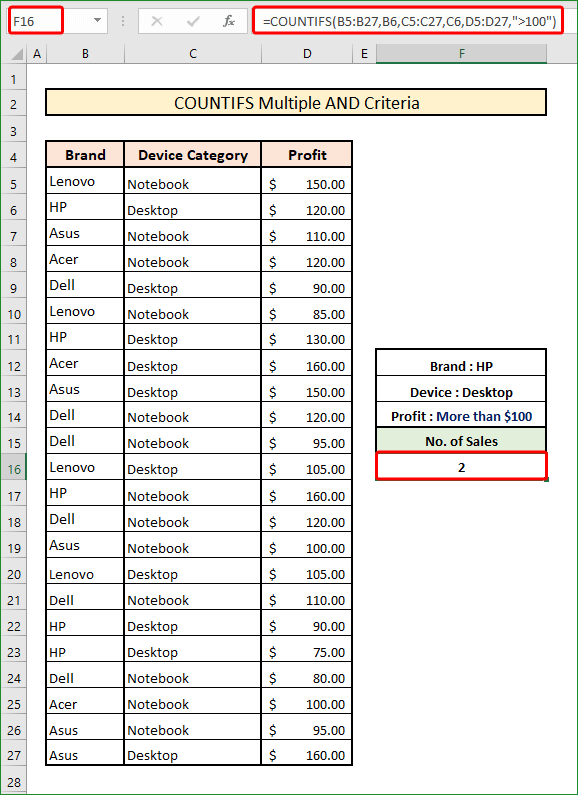
کله چې موږ په COUNTIFS<کې ډیری معیارونه اضافه کوو 2> فنکشن، موږ باید د فنکشن دننه د دوو معیارونو تر منځ یو کوما(،) وکاروو.
نور ولولئ: COUNTIF په مختلفو معیارونو سره په Excel کې کالمونه
2. په جلا کالمونو کې د حجرو شمیرلو لپاره د COUNTIFS کارولد واحد معیار لاندې
اوس پدې برخه کې، موږ به فورمول د ورته معیارونو سره پلي کړو مګر په مختلف کالمونو کې. په کالمونو D & E ، اټکل شوی & وروستۍ ګټې په ترتیب سره ثبت شوي. موږ به د اټکل شوي قضیو شمیر ومومئ & وروستۍ ګټې دواړه له 100 ډالرو څخه ډیر لري.
📌 ګامونه:
- لومړی، په سیل G16 کې، ټایپ کړئ-
=COUNTIFS(D5:D27,">100",E5:E27,">100")
- له هغې وروسته، Enter او amp; تاسو به زموږ د معیارونو لپاره ټولټال 10 موندنې وګورئ.
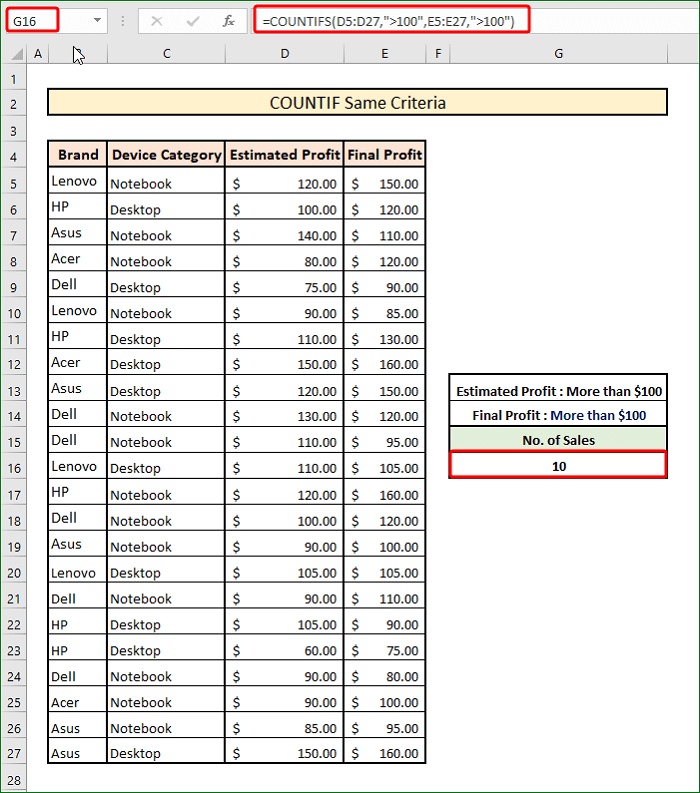
نور ولولئ: د Excel COUNTIFS فنکشن د ډیری معیارونو سره ورته کالم
3. د مختلف کالمونو په اوږدو کې د مختلف یا معیارونو لاندې د حجرو شمیرلو لپاره د COUNTIFS کارول
موږ به اوس معلومه کړو چې څومره HP ډیسټاپونه او همدارنګه د لینووو نوټ بوکونه پلورل شوي دي . دا پدې مانا ده چې زموږ فورمول به اوس د ډیری کالمونو څخه ډیری معیارونه د یا منطق سره یوځای کړي. نو لاندې مرحلې تعقیب کړئ.
📌 مرحلې:
- لومړی، د دې معیار لپاره فورمول په کې سیل F17 به وي-
=COUNTIFS(B5:B27,"HP",C5:C27,"Desktop") + COUNTIFS(B5:B27,"Lenovo",C5:C27,"Notebook")
- د Enter فشارولو وروسته د پایلې ارزښت به 6 وي. نو د HP ډیسټاپونو 6 مثالونه شتون لري & Lenovo نوټ بوکونه زموږ په ډیټا سیټ کې.
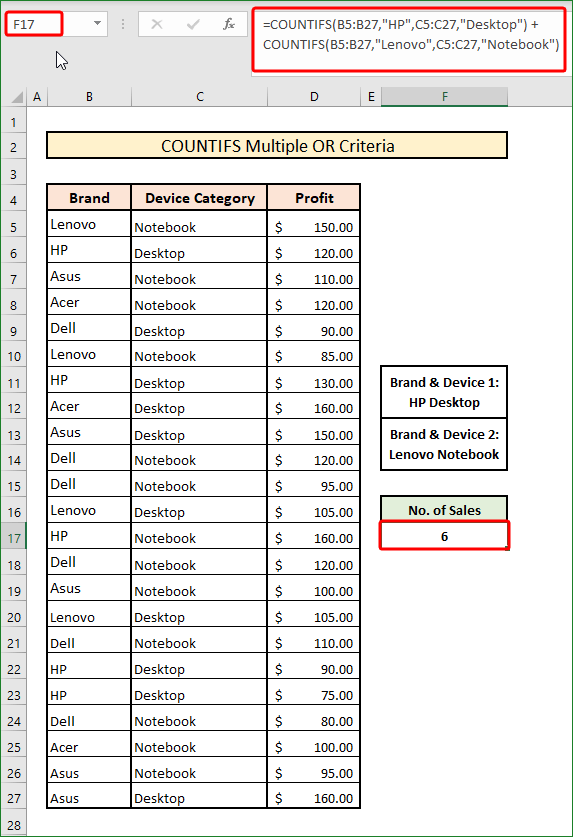
په داسې حال کې چې د ډیری یا معیارونو سره کار کوي، موږ باید دوه مختلف معیارونه د پلس سره اضافه کړو (+) د دوه مختلف COUNTIFS دندو تر منځ.
نور ولولئ: ExcelCOUNTIFS د څو معیارونو او یا منطق سره (3 مثالونه)
4. د COUNTIFS او SUM دندو سره یوځای کول ترڅو د سیلونو شمیرل د ډیری کالمونو په اوږدو کې د صف څخه
په داسې حال کې چې د دواړو AND & سره کار کوي ; یا معیارونه، موږ باید د COUNTIFS فنکشن څخه بهر د SUM فنکشن وکاروو ځکه چې دلته د COUNTIFS فنکشن به ډیری پایلې بیرته راولي چې اضافه کولو ته اړتیا لري پورته موږ به معلومه کړو چې څومره HP یا Lenovo ډیسټاپونه له $ 100 ډالرو څخه ډیر ګټه لري.
📌 مرحلې:
- په په پیل کې، په سیل F16 کې، موږ باید ټایپ کړو-
=SUM(COUNTIFS(B5:B27,{"HP","Lenovo"}, C5:C27,"Desktop",D5:D27,">100"))
- وروسته، فشار ورکړئ Enter & فنکشن به د 4 په توګه بیرته راشي.
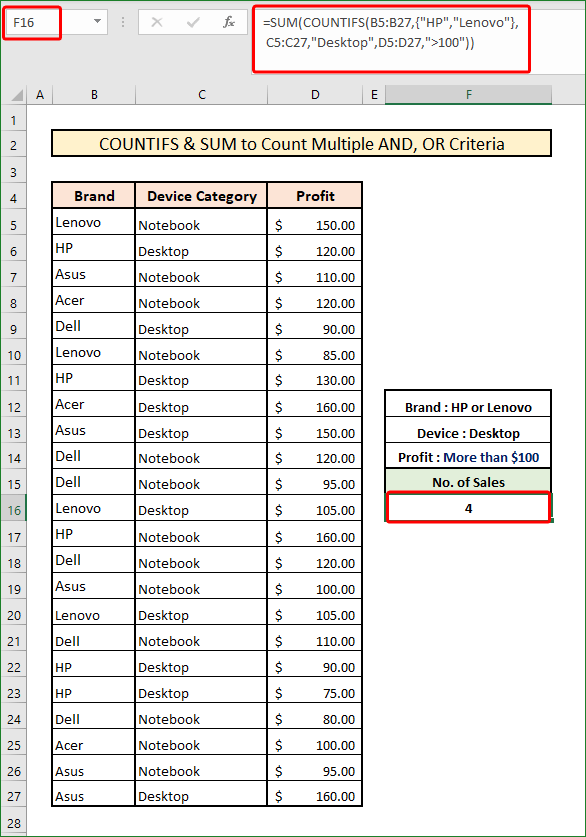
🔎 دا فورمول څنګه کار کوي؟
- COUNTIFS فنکشن په یوه صف کې د ارزښتونو سره بیرته راګرځي & ارزښتونه دي- {2,2}
- په پای کې، د SUM فنکشن بیا په ساده ډول دا ارزښتونه تر 4(2+2) پورې راټولوي.
1
5. په مختلفو کالمونو کې د حجرو شمیرلو لپاره د وائلډ کارډ کرکټرونو سره COUNTIFS شاملول
پدې برخه کې، زموږ ډیټاسیټ بشپړ ندی. یو شمیر ننوتل ورک دي. موږ به پیدا کړودلته د بشپړو ننوتلو شمیره وګورئ.
📌 مرحلې:
- لومړی، په سیل F16 کې، ډول-
=COUNTIFS(B5:B27,"*",C5:C27,"*",D5:D27,""&"")
- په پایله کې، Enter او amp; تاسو به د دې فنکشن له لارې ټولټال 10 بشپړ ننوتل ومومئ.
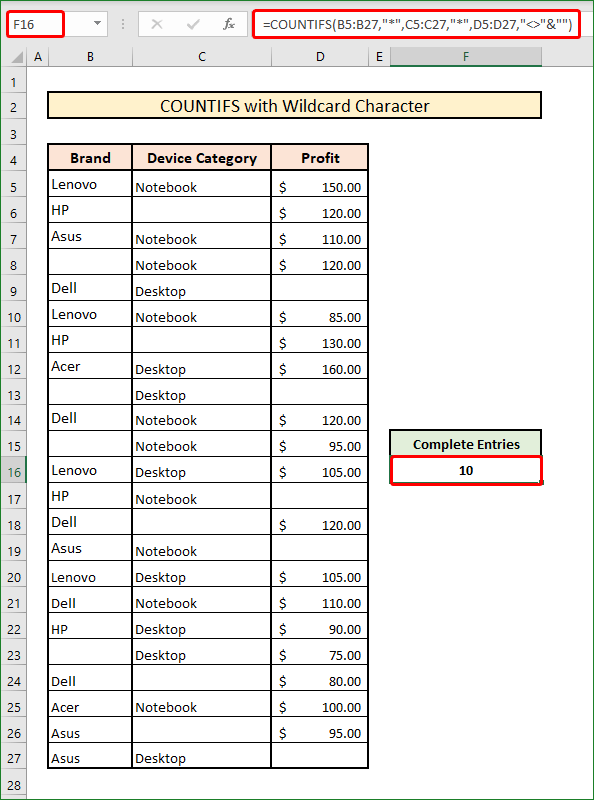
دلته، موږ دلته د وائلډ کارډ کرکټر کاروو. دا دی ستاره(*) . دا د حجرو په لړۍ کې د متن تارونو موندلو لپاره کارول کیږي. په دې توګه، موږ باید دا د فنکشن دننه ډبل کوټس کې دننه کړو.
نور ولولئ: Excel COUNTIFS د ډیری معیارونو سره کار نه کوي (2 حلونه)
6. د نیټې شرایطو لاندې د COUNTIFS فنکشن سره د حجرو شمیرل د مختلف کالمونو په اوږدو کې
د COUNTIFS فنکشن سره، موږ کولی شو د نیټې ان پټ سره هم معامله وکړو. زموږ د ډیټاسیټ لپاره، موږ به اوس ومومئ چې موږ په جون 2021 کې څومره نوټ بوکونه اخیستي دي.
📌 مرحلې:
- په سیل F16 ، موږ باید ټایپ کړو-
=COUNTIFS(C5:C27,"Notebook",D5:D27,">=6/1/2021")
- وروسته، فشار ورکړئ داخل کړئ .
- په دې اساس، پایله به 10 وي.
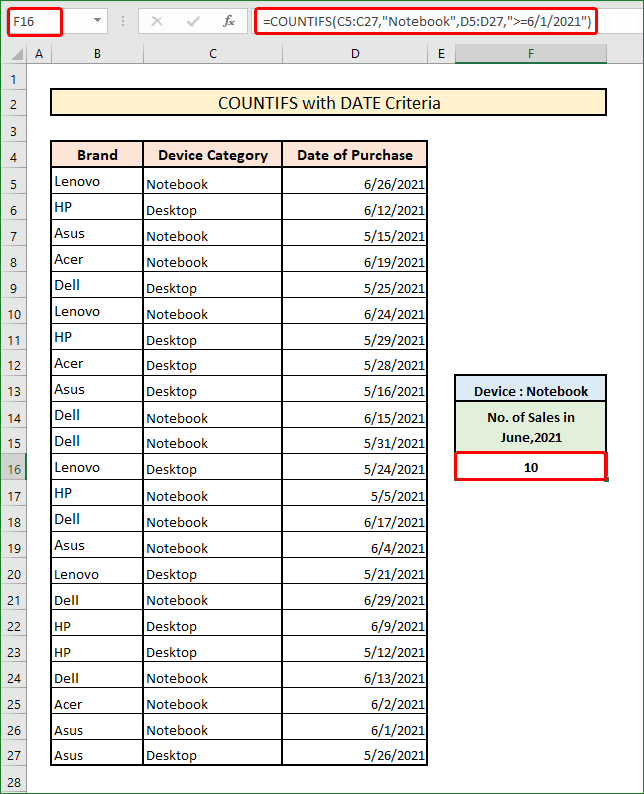
په داسې حال کې چې په یوه فنکشن کې نیټه داخله کړو، موږ باید دا وساتو بڼه لکه MM/DD/YYYY . د لوی یا لږ سمبولونو سره تاسو کولی شئ په اسانۍ سره د نیټې معیارونو لپاره منطق داخل کړئ.
نور ولولئ: د SUMIFS فنکشن سره په ورته کالم کې ډیری معیارونه لرې کړئ
7. د ډیری کالمونو په اوږدو کې د حجرو شمیرلو لپاره د نن ورځې فنکشن سره د COUNTIFS کارول
موږ کولی شو دا هم دننه کړو نن فعالیت په داسې حال کې چې د COUNTIFS فارمول سره کار کوي. د نن فنکشن په کارولو سره موږ کولی شو د اوسني نیټې څخه د شمیرلو لپاره مخکیني یا لاندې پیښې وټاکو. نو، لاندې زموږ د ډیټاسیټ لپاره، موږ به معلومه کړو چې په جون کې څومره وسایل پیرودل شوي وو & د دوی څخه څومره یې د اوسنۍ نیټې څخه وړاندې کول دي (د مقالې لپاره د دې برخې چمتو کولو پرمهال، اوسنۍ نیټه 7/7/2021 وه) .
📌 مرحلې:
- لومړی، په سیل G16 کې، زموږ د معیارونو فورمول به وي-
=COUNTIFS(D5:D27,">6/1/2021",E5:E27,">"&TODAY())
- بیا، Enter کېکاږئ.
- له دې امله، تاسو به ټول 7 تحویلۍ وګورئ چې پاتې دي .
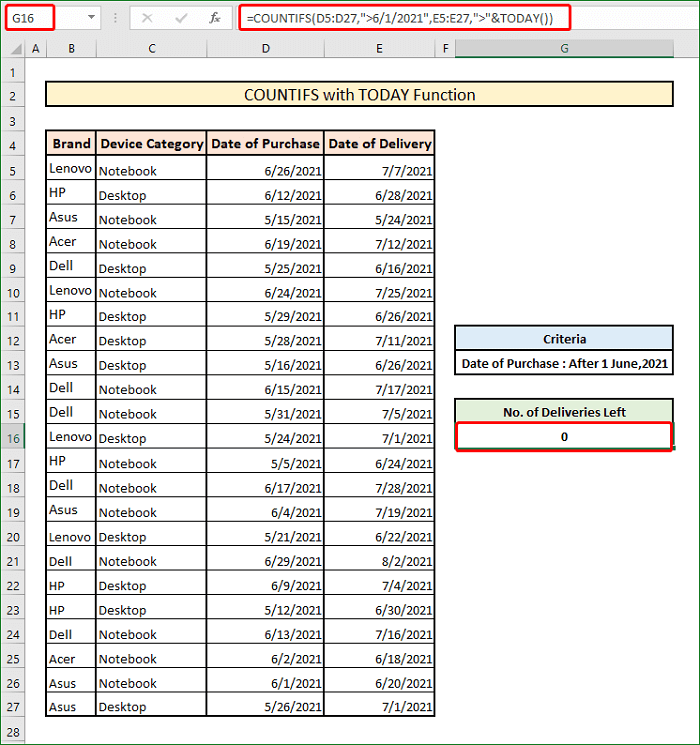
پداسې حال کې چې د TODAY فنکشن د COUNTIFS فورمول کې دننه کارول کیږي، موږ باید دا د شرایطو سره اضافه کړو. Ampersand(&) د دوی تر منځ.
نور ولولئ: په Excel کې د نیټې حد او متن سره COUNTIFS څنګه وکاروئ
پایې کلمې
زه امید لرم چې د COUNTIFS فنکشن پورته کارول په مختلفو کالمونو کې د ډیری معیارونو لاندې به تاسو سره مرسته وکړي چې دا د MS Excel سره ستاسو په منظم کار کې په اسانۍ سره پلي کړئ. که تاسو فکر کوئ چې ما پدې مقاله کې د اضافه کولو لپاره یو ټکی یا کوم شی له لاسه ورکړی دی نو مهرباني وکړئ ما ته د تبصرې برخه کې خبر راکړئ. د دې ډول نورو مقالو لپاره ExcelWIKI ویب پاڼه تعقیب کړئ.

